Adobe lightroom是一款非常好用的图片处理软件,很多小伙伴都在使用。在Adobe
lightroom中如果我们希望给照片添加暗角效果,小伙伴们知道具体该如何进行操作吗,其实操作方法是非常简单的。我们只需要导入图片后,在界面右侧借助“效果”或者“镜头校正”功能就可以轻松实现想要的暗角效果了。操作步骤非常地简单,小伙伴们可以打开自己的Adobe
lightroom软件后根据下面的步骤操作起来。如果小伙伴们还没有这款软件,可以在本教程末尾进行下载和安装。接下来,小编就来和小伙伴们分享具体的操作步骤了,有需要或者是有兴趣了解的小伙伴们快来和小编一起往下看看吧!
第一步:点击打开Adobe lightroom进入编辑界面;

第二步:方法1.在右上方点击切换到“修改照片”栏,在界面右侧点击展开“镜头校正”,然后在“暗角”处调整参数就可以了;

第三步:方法2.在界面右侧点击展开“效果”并适当调整参数就可以了;

第四步:后续可以点击左下方的YY图标打开对比视图进行查看;

第五步:后续可以点击左侧的矩形图标退出对比视图,然后可以点击“文件”——“导出”按钮进行导出操作。

以上就是Adobe lightroom中为图片添加暗角效果的方法教程的全部内容了。在Adobe lightroom界面右侧还有很多参数可供我们编辑调整,小伙伴们可以按需操作。
 SK海力士表示有兴趣收购
SK海力士表示有兴趣收购 QQ音乐扑通房间怎么进入
QQ音乐扑通房间怎么进入 孤泳者歌词含义解析
孤泳者歌词含义解析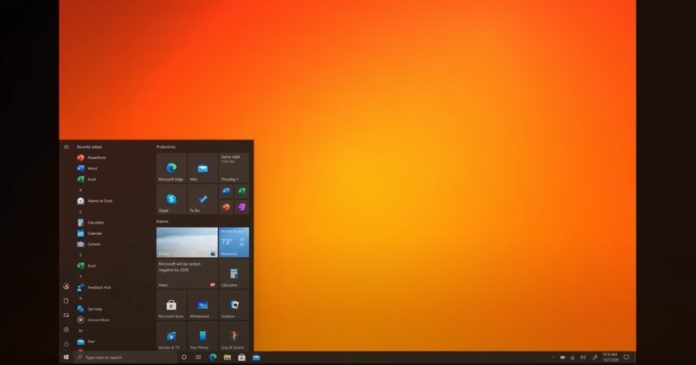 即使您不“寻找” KB4580
即使您不“寻找” KB4580 微软发布KB4566116累计更新
微软发布KB4566116累计更新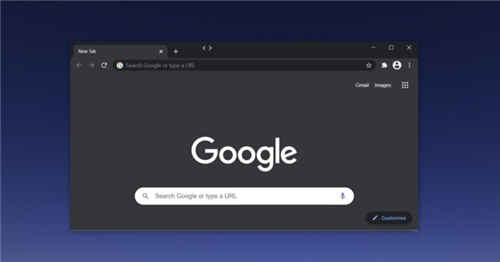 Chrome 87在Windows10专业版上
Chrome 87在Windows10专业版上 财付通支付密码忘了怎么
财付通支付密码忘了怎么 利用未完整修补的Windows
利用未完整修补的Windows 王者荣耀凤凰偕飞击败特
王者荣耀凤凰偕飞击败特 原神混沌之境平民阵容怎
原神混沌之境平民阵容怎 Switch Urban Trial Playground金手
Switch Urban Trial Playground金手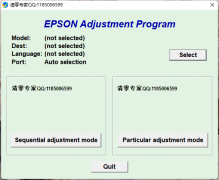 l380清零软件打不开原因
l380清零软件打不开原因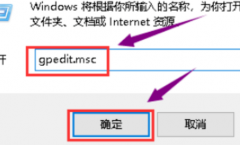 铭瑄hd6570驱动安装不上
铭瑄hd6570驱动安装不上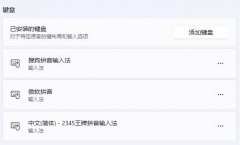 微软输入法卸载不了原因
微软输入法卸载不了原因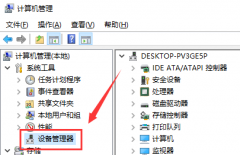 win7声卡驱动安装教程
win7声卡驱动安装教程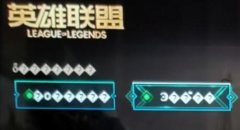 win11英雄联盟乱码解决方法
win11英雄联盟乱码解决方法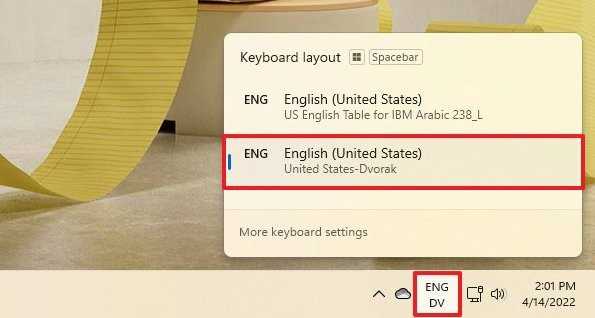 如何在Windows11上更改键盘
如何在Windows11上更改键盘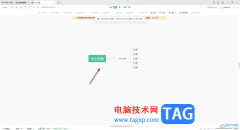 WPS思维导图将两个中心主
WPS思维导图将两个中心主 Excel表格移动数据透视表的
Excel表格移动数据透视表的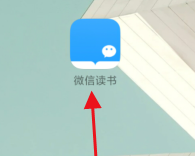 微信读书怎么删除读书记
微信读书怎么删除读书记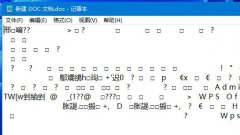 win11文档乱码解决方法
win11文档乱码解决方法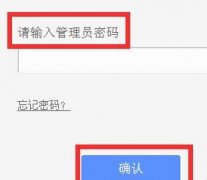 重设路由器名字密码后连
重设路由器名字密码后连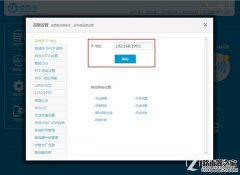 路由器桥接设置两步走 轻
路由器桥接设置两步走 轻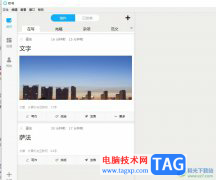
秒书是一款帮助用户写作排版的办公类软件,他为用户提供了智能的辅助工具,让用户可以提高写作能力的同时,对文章进行相应的排版,总之秒书能够很好的帮助用户完成文章的编辑和排版,...
18591 次阅读

IBMSPSSstatistics,也就是我们日常所说的SPSS是一款非常好用的数据统计分析软件,在其中我们可以进行卡方检验,t检验等专业化的数据检验操作。如果有需要我们还可以将两个数据集中的数据进...
27812 次阅读

掌上识别王是一款功能强大的文字识别、图片转文字的工具软件,它为用户提供了文字识别、pdf转换、翻译工具和压缩工具以及修复照片等多种功能,能够满足用户工作需求的同时,还可以有效...
27279 次阅读

AdobeInDesign这款软件可以帮助小伙伴们更好的编辑书籍、文档以及制作好看的图片等,通过AdobeInDesign来编辑文档一般都是需要在文档中编辑文字内容的,我们在编辑文字的时候需要使用到文字工...
90515 次阅读

现在用户在日常的办公中会接触到一些pdf工作文档文件,并且有时还需要对这些pdf文件进行简单的编辑处理,因此用户会在电脑上备上一些常用的pdf处理软件,其中就会有用户选择极光pdf软件,...
17027 次阅读
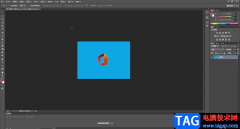
AdobePhotoshop是一款非常受欢迎的图片处理软件,在其中可以进行各种非常专业的图片处理,比如可以进行修复老照片,调整图片的大小等等。如果我们需要在AdobePhotoshop这款软件中翻转图片中的...
28653 次阅读
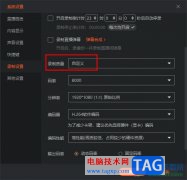
很多小伙伴在使用斗鱼直播软件进行直播时都会使用斗鱼直播伴侣进行辅助,因为在斗鱼直播伴侣中,我们可以更好的掌握直播间的直播画面。有的小伙伴在使用斗鱼直播伴侣的过程中想要更改...
14362 次阅读

在使用光盘刻录大师的过程中,若想合并多段音频,该怎么操作呢?接下来小编就将光盘刻录大师合并多段音频方法分享给大家哦,有需要的朋友不要错过哦。...
100293 次阅读
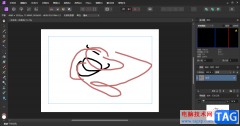
AffinityPhoto是一款非常专业的图像编辑软件,这款软件中提供的功能可以帮助你很好的进行制作自己需要的图像内容,而我们也可以直接将制作的相关内容进行导出为模板,之后可以直接将该模...
32278 次阅读

很多小伙伴在使用欧朋浏览器的过程中经常会遇到各种各样的问题,大部分问题我们都可以直接使用欧朋浏览器中的功能进行解决。有的小伙伴在使用欧朋浏览器时可能会遇到无法打开网页的情...
15352 次阅读
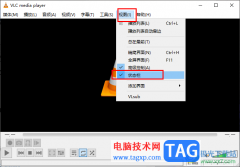
很多小伙伴之所以喜欢使用VLC播放器,就是因为在这款播放器中,我们不仅可以播放各种格式的影音文件,还可以使用各种工具来改变视频的画质、给视频添加字幕等。在使用VLC播放器的过程中...
49473 次阅读

中望CAD软件是非常实用的一款图纸编辑工具,这款软件是一些设计专业的小伙伴经常在使用的一款软件,我们会通过该软件进行图形货值图纸的制作,有的时候我们在绘制图形时,不小心将线条...
15982 次阅读
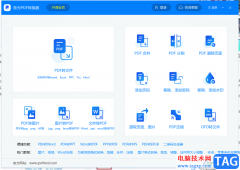
用户在工作中会接收到PDF文件,有时难免会遇到需要转换PDF文件格式的情况,这时用户就会在电脑上安装自己常用的PDF转化软件,其中就会有用户下载安装烁光PDF转换器,这款软件可以给用户带...
74936 次阅读

完美解码是一款非常好用的视频播放器软件,该软件存在着potplayer播放器的相关设置,因此在该软件中是以potplayer播放器来显示的,有时候我们在播放的视频时,可能中途自己有什么事情就会将...
54840 次阅读

中望cad是国产的二维cad平台软件,它有着良好的运行速度和稳定性,并且兼容主流的cad文件格式,让用户能够从中简单轻松的完成图纸的绘制,因此大部分用户都会选择在中望cad软件中来完成建...
22713 次阅读